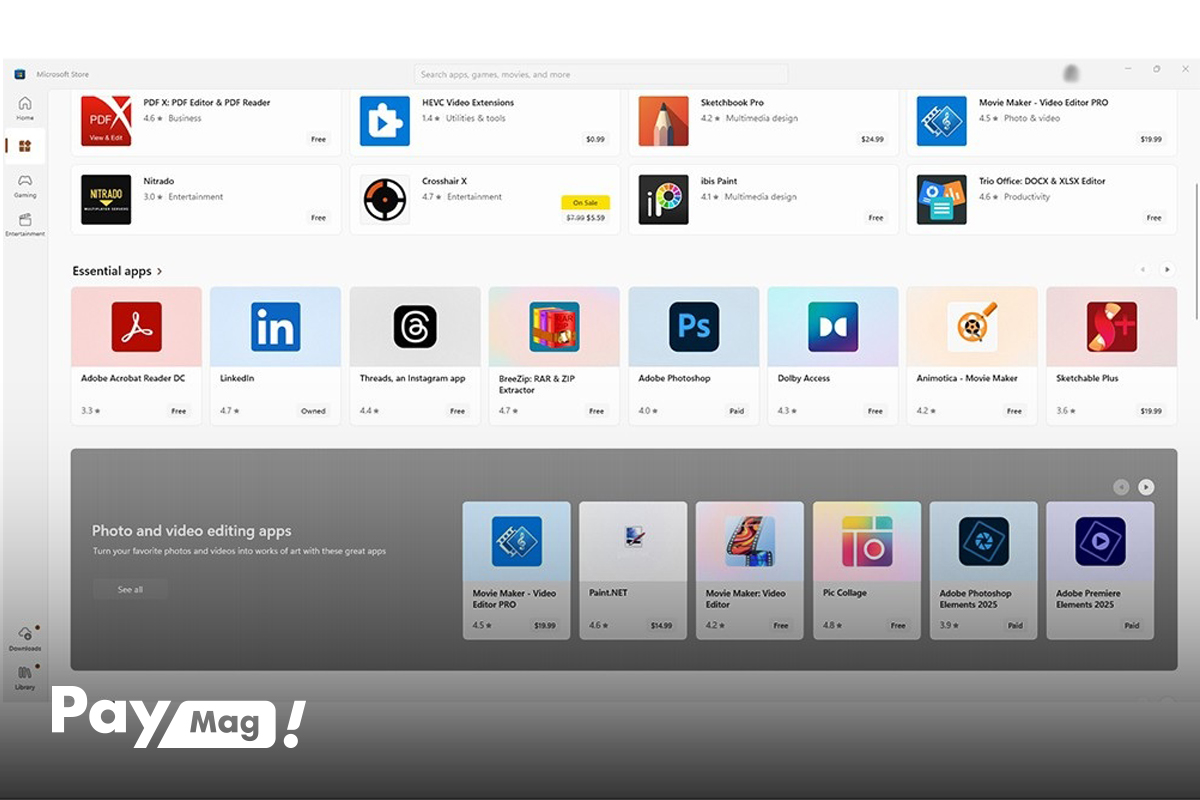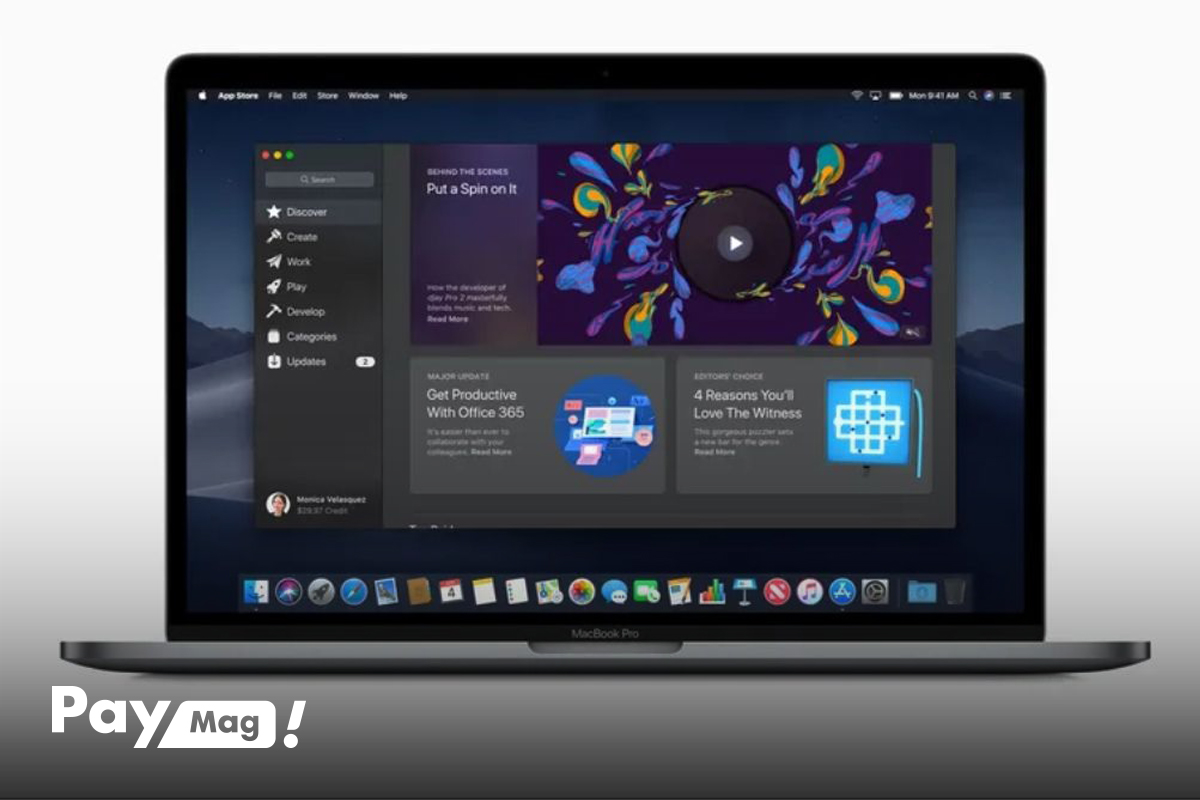وبلاگ
چگونه در لپ تاپ برنامه نصب کنیم
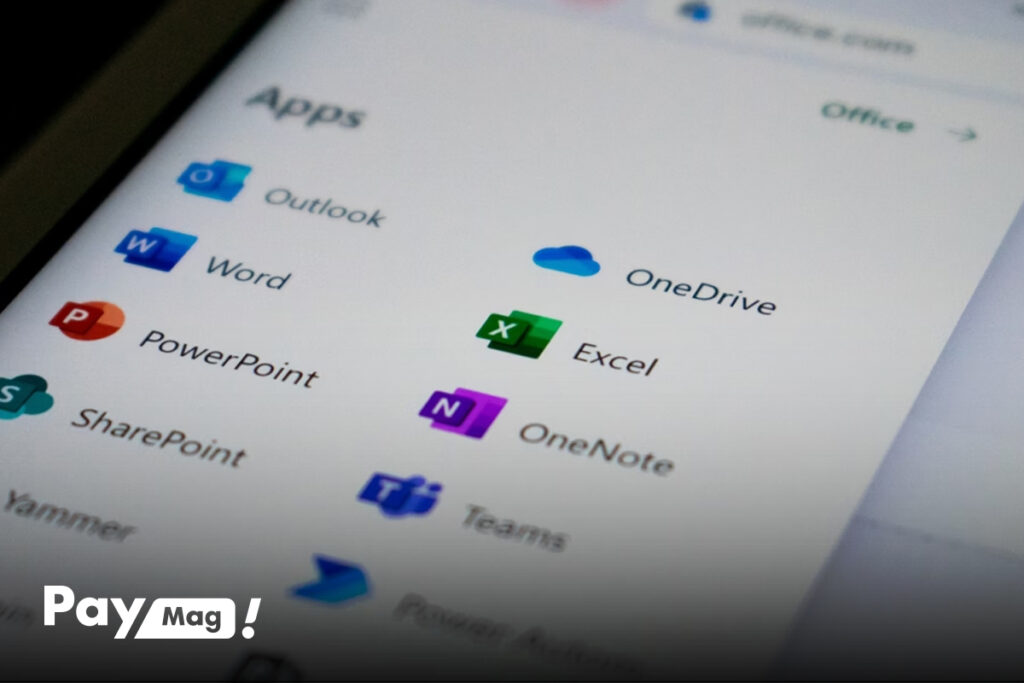
نصب نرمافزار روی لپ تاپ از کارهایی است که هرکسی در همان روزهای اول کار با سیستم به آن نیاز پیدا میکند. اگر لپتاپ ویندوزی دارید یا از مک بوک استفاده میکنید، در این مطلب به سادهترین شکل ممکن به این سوال پاسخ میدهیم که چگونه در لپ تاپ برنامه نصب کنیم؟
آموزش روشهای نصب برنامه در لپ تاپ
نصب برنامه روی لپ تاپهای ویندوز و مک فرایند سادهای دارد. در ویندوز، برنامهها معمولا از طریق فایلهای نصبی با پسوند exe یا msi نصب میشوند. روش دیگر در ویندوز، استفاده از Microsoft Store است که امکان نصب سریع، امن و بهروزرسانی خودکار برنامهها را فراهم میکند. در مک بوک نیز نصب برنامه معمولا از طریق فایلهای DMG یا PKG انجام میشود. در ادامه بهطور کامل به آموزش نصب برنامه روی لپ تاپ میپردازیم:
نصب برنامه از طریق دانلود فایل نصبی
نصب برنامه روی لپ تاپ ویندوزی با استفاده از فایل نصبی، یکی از رایجترین روشهاست. شما میتوانید با دانلود فایل نصبی از سایتهای معتبر، به نسخه کامل نرمافزار دسترسی پیدا میکنید و مراحل نصب را انجام دهید. در پاسخ به سوال که چگونه از گوگل برای لپ تاپ برنامه نصب کنیم، باید بگوییم که میتوانید از طریق وبسایتهایی مثل سافت 98 فایل نرمافزار مورد علاقه خود را دانلود کنید. این فایلها معمولا با پسوند exe یا msi هستند که استاندارد سیستم ویندوز برای اجرای برنامهها محسوب میشوند. برای نصب برنامه در لپ تاپ کافی است فایل دانلودشده را دو بار کلیک کنید و مراحل نصب را پشتسر بگذارید. اگر فایلها بهصورت فشرده zip یا rar هستند، ابتدا باید آنها را از حالت فشرده خارج کنید تا فایل نصبی قابلاجرا شود.
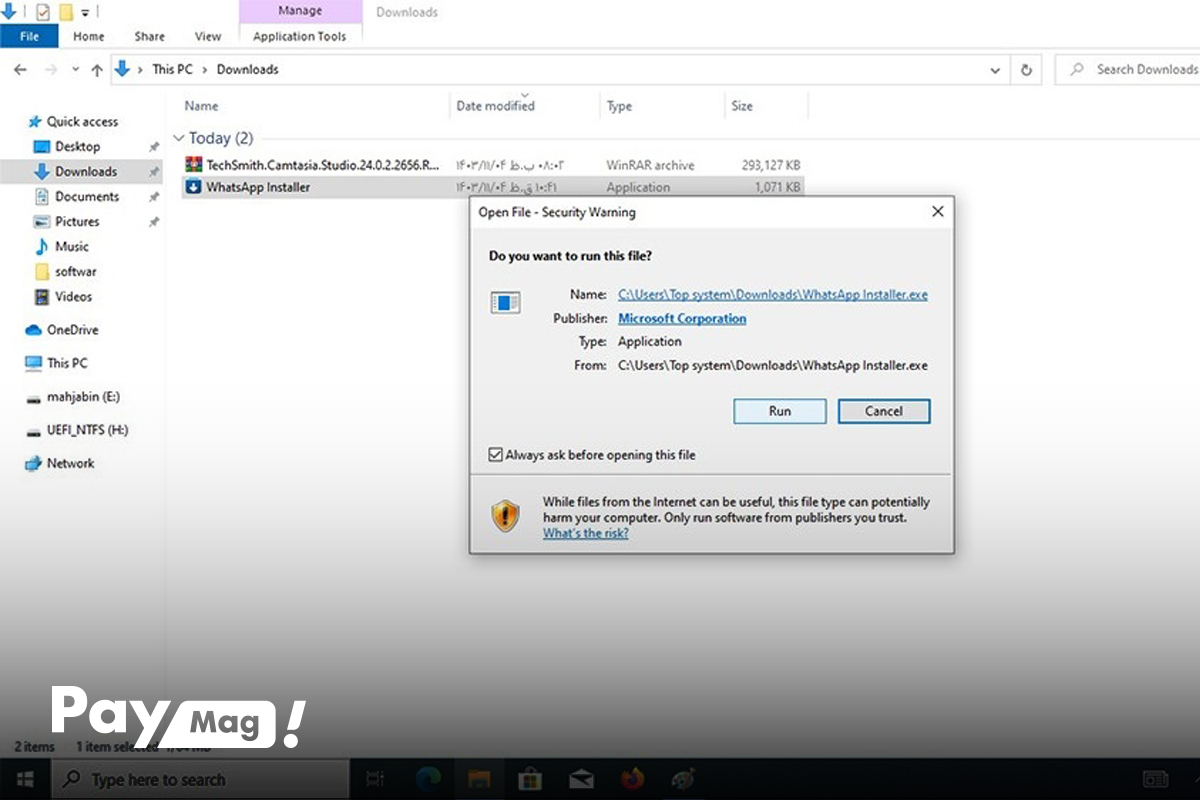
پس از اجرای فایل نصبی، پنجره نصب برنامه باز میشود و شما میتوانید مسیر نصب را انتخاب کنید یا تنظیمات دلخواه خود را انجام دهید. بدینترتیب، این امکان را خواهید داشت که نصب نرمافزار را مطابق نیاز خود انجام دهید؛ برای مثال، پوشه نصب یا گزینههای اضافی برنامه را مشخص کنید. بعد از اتمام نصب نیز نرمافزار در منوی Start یا روی دسکتاپ در دسترس خواهد بود و میتوانید آن را اجرا کنید. اگر سوال شما این است که چگونه در لپ تاپ بازی نصب کنیم، باید بگوییم که فرایند انجام آن، مشابه نصب نرمافزار است.
نصب برنامه از طریق Microsoft Store
در پاسخ برای این سوال که چگونه برنامه ها را در لپ تاپ نصب کنیم، میتوانیم روش دیگری را نیز معرفی کنیم که استفاده از سرویس Microsoft Store است. این نرمافزار که بهصورت پیشفرض روی ویندوز وجود دارد، محیطی امن و ساده برای نصب برنامهها، بازیها و ابزارهای کاربردی روی لپتاپهای ویندوزی بهحساب میآید. با این روش میتوانید برنامهها را بدون نگرانی از مشکلات امنیتی دانلود و نصب کنید؛ زیرا تمامی محتواهای قابلدانلود در فروشگاه از سوی مایکروسافت تایید شدهاند. برای استفاده از این برنامه کافی است که Microsoft Store را باز کنید، برنامه موردنظر خود را بیابید و با انتخاب گزینه Get یا Install، دانلود و نصب را شروع کنید. این روش علاوه بر اینکه سریع است، بلکه بهروزرسانیهای برنامهها را نیز بهصورت خودکار مدیریت میکند.
مزیت دیگر نصب از Microsoft Store، ساده بودن فرایند نصب بدون نیاز به تنظیمات پیچیده یا انتخاب مسیر نصب است. پس از پایان نصب نیز برنامه بهطور خودکار در منوی Start قرار میگیرد و آماده استفاده میشود. نکته قابلتوجه اینکه این روش نصب کاملا قانونی است و به همین دلیل، برای برخی از نرمافزارها باید بهصورت دلاری هزینه پرداخت کنید.
نصب برنامه در مک بوک
اگر مک بوک دارید و سوال شما این است که چگونه روی لپ تاپ برنامه نصب کنیم، باید بگوییم که نصب برنامهها در مکبوکها عمدتا از طریق فایلهای DMG، PKG یا ZIP انجام میشود که فرایند آن با ویندوز کمی متفاوت است. پس از دانلود فایل نصبی، اگر فایل فشرده باشد، ابتدا آن را استخراج کنید. سپس، باید فایل DMG یا PKG اجرا شود. برای فایلهای DMG معمولا پنجرهای باز خواهد شد که باید آیکون برنامه را به پوشه Applications بکشید و رها کنید تا نصب کامل شود. در مورد فایلهای PKG نیز نصب بهصورت خودکار انجام میگیرد و برنامه مراحل نصب را مدیریت میکند.
گاهی اوقات هنگام نصب نرم افزار از خارج App Store، سیستم پیام هشدار درباره منبع برنامه نمایش میدهد. برای عبور از این پیام کافی است روی فایل راستکلیک کنید و گزینه Open را بزنید تا نصب ادامه پیدا کند. بعد از نصب، برنامه به پوشه Applications اضافه میشود و میتوان آن را از Launchpad یا Spotlight اجرا کرد. این روش هم ایمن است و هم باعث میشود که برنامهها به درستی با سیستم هماهنگ شوند و بهروزرسانیها بدون مشکل انجام گیرند.
از کدام روش برای نصب برنامه در لپ تاپ استفاده میکنید؟
در این مطلب به دنبال پاسخ به این سوال مهم بودیم که چگونه در لپ تاپ برنامه نصب کنیم؟ استفاده از فایل نصبی مستقیم از وبسایت رسمی یا Microsoft Store به شما کمک میکند تا بتوانید آخرین نسخه برنامه را نصب کنید و مشکلات ناسازگاری نسخهها را کاهش دهید. در مک بوک نیز طی مراحل صحیح نصب از DMG یا PKG و توجه به هشدارهای امنیتی باعث میشود که نرمافزار بدون مشکل اجرا شود.
سوالات متداول
- آیا میتوان فایل نصبی را از سایتهای غیررسمی دانلود کرد؟
میتوانید این کار را انجام دهید، اما این کار ریسک بالایی دارد و ممکن است نسخه مورد نظر آلوده یا قدیمی باشد.
- چطور مطمئن شوم که فایل دانلودی ویروسی نیست؟
دانلود فایل را از سایت رسمی انجام دهید و آن را با آنتیویروس اسکن کنید.
- چطور یک برنامه در مک بوک نصب کنم؟
فایل DMG یا PKG را دانلود کنید؛ DMG را به پوشه Applications بکشید یا PKG را اجرا کنید و در صورت هشدار، روی گزینه Open بزنید.
- نسخه ۳۲ بیتی بهتر است یا ۶۴ بیتی؟
برای پردازندههای جدید و ویندوز ۱۰ یا ۱۱، نسخه ۶۴ بیتی مناسبتر است و کارایی بهتری دارد.
- چطور فایل نصبی فشرده را نصب کنم؟
ابتدا با نرمافزارهای استخراج مانند WinRAR یا 7-Zip فایل را از حالت فشرده دربیاورید و سپس فایل نصبی را اجرا کنید.